
Мазмұны:
- Жабдықтар
- 1 -қадам: 1 -қадам: 7 сегменттік дисплейді орнату
- 2 -қадам: 2 -қадам: IR қабылдағышты орнату
- 3 -қадам: 3 -қадам: Ультрадыбыстық сенсор мен дыбыстық сигналды орнату
- 4 -қадам: 4 -қадам: Жарық диодтарын орнату
- 5 -қадам: 5 -қадам: HEX кодтарын қашықтан басқару құралынан алу
- 6 -қадам: 6 -қадам: Қорытынды код
- Автор John Day [email protected].
- Public 2024-01-30 10:23.
- Соңғы өзгертілген 2025-01-23 14:51.
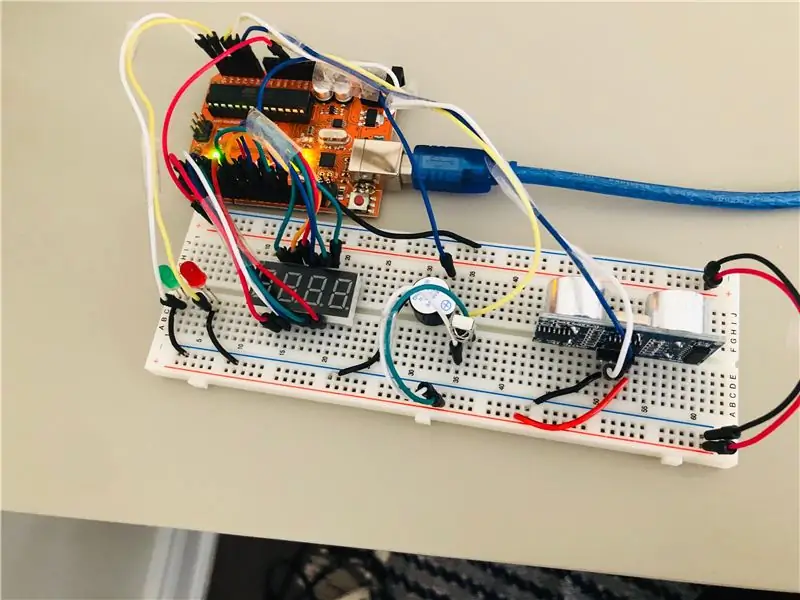
Егер сіз 4 цифрлық 7 сегментті дисплейді қолдануды үйренгіңіз келсе және үйіңіздің айналасында жүзеге асырылатын керемет нәрсе жасағыңыз келсе, бұл бастау үшін тамаша жоба. Сізге 4 таңбалы 7 сегментті дисплейді пайдаланудың қажеті жоқ, сіз бір таңбалы дисплейді қолдана аласыз және ол жақсы жұмыс істеуі керек. Бұл жоба сізге ұнайды деп сенемін!
Жұмысқа кіріспес бұрын, 5В кернеу тақтасындағы электр рельсіне қуат көзіне қосылып, GND түйреуішін тақтаға қосыңыз.
Жабдықтар
- 4 цифрлық 7 сегментті дисплей
- Қызыл және жасыл жарық диоды
- Ультрадыбыстық сенсор
- IR қабылдағыш
- Зумер
- Jumper Wires (олардың көпшілігі)
- Нан тақтасы
- Arduino UNO
1 -қадам: 1 -қадам: 7 сегменттік дисплейді орнату
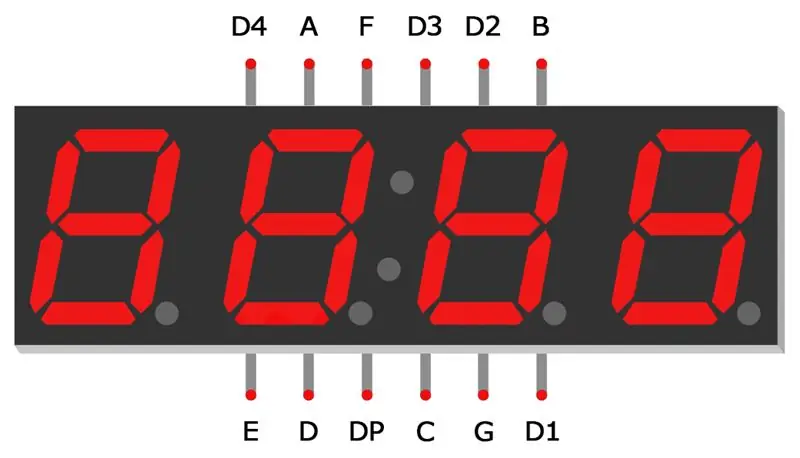
Сіз жасайтын бірінші нәрсе-жеті сегментті дисплейді орнату.
- 'E' түйреуішін Arduino -дегі 2 -ші істікке қосыңыз
- 'D' түйреуішін Arduino -дегі 3 -ші пинге қосыңыз
- 'C' түйреуішін Arduino 4 -ші түйреуішке қосыңыз
- 'G' түйреуішін Arduino 5 -ші түйреуішке қосыңыз
- 'D' түйреуішін Arduino -дегі 6 -пинке қосыңыз
- 'D4' түйреуішін Arduino 7 -ге қосыңыз
- 'A' түйреуішін Arduino 8 -ге қосыңыз
- 'F' түйреуішін Arduino -дағы 9 -пинке қосыңыз
- 'D3' түйреуішін Arduino -дағы 10 -шы істікке қосыңыз
- 'D2' түйреуішін Arduino 11 -ге қосыңыз
- 'B' түйреуішін Arduino 12 -ге бекітіңіз
7 сегменттегі дисплейдегі әрбір түйреуіштің атаулары үшін жоғарыдағы суретті қараңыз.
2 -қадам: 2 -қадам: IR қабылдағышты орнату
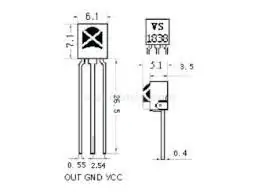
IR қабылдағышта 3 аяқ бар. Оң жақтағы аяғы - VCC (қуат), егер сол жақта болса - сол жақта (түйреуішке жалғаңыз), ал ортаңғы аяғы GND үшін.
- Бейнебақылау тақтасындағы электрқуатқышына VCC қосыңыз
- OUT түйреуішін Arduino -дегі A2 -ге қосыңыз
- GND түйреуішін нан тақтасындағы жер рельсіне жалғаңыз
3 -қадам: 3 -қадам: Ультрадыбыстық сенсор мен дыбыстық сигналды орнату
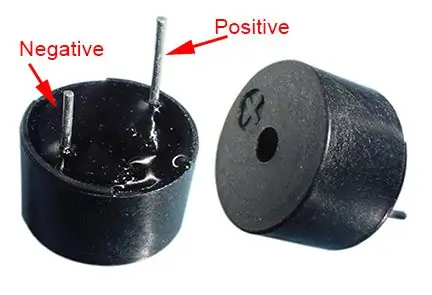

Ультрадыбыстық сенсор
- GND тақтасындағы жер үсті рельсіне қосыңыз
- Эхо түйреуішін Arduino -дегі A1 түйреуішіне қосыңыз
- Trig түйреуішін Arduino -дағы A0 түйреуішіне қосыңыз
- VCC -ді тақтадағы электр рельсіне қосыңыз
Зумер
- Белсенді дыбыстық сигналдың қысқа аяғын GND -ге қосыңыз
- Белсенді дыбыстық сигналдың ұзын аяғын Arduino -дағы 13 -ші істікке қосыңыз
4 -қадам: 4 -қадам: Жарық диодтарын орнату

- Жарық диодтарының қысқа екі аяғын нан тақтасындағы GND рельсіне қосыңыз
- Қызыл светодиодтың ұзын аяғын Arduino A4 түйреуішіне жалғаңыз
- Жасыл жарық диодының ұзын аяғын Arduino -дағы A5 түйреуішіне жалғаңыз
5 -қадам: 5 -қадам: HEX кодтарын қашықтан басқару құралынан алу

Кодты бастамас бұрын, қашықтан басқару пультінің HEX кодын шешіп, теледидардың пультін алыңыз. Бұл жобаға 3 нөмірді декодтау қажет болады (сіздің үйіңіздің құпия сөзі үшін). IR қашықтағы кітапханасын жүктеуді ұмытпаңыз.
Мұны істеу үшін мына кодты қолданыңыз:
#қосу
жарамсыз орнату ()
{
Serial.begin (9600);
irReceiver.enableIRIn ();
}
void loop () {
if (irReceiver.decode (& нәтиже)) {
irReceiver.resume ();
Serial.println (result.value, HEX);
} }
6 -қадам: 6 -қадам: Қорытынды код
Сілтеме жоғарыда. Егер сізде код туралы сұрақтарыңыз болса, маған хабарлаңыз.
Ұсынылған:
Механикалық жеті сегментті дисплей сағаты: 7 қадам (суреттермен)

Механикалық жеті сегментті дисплей сағаты: Бірнеше ай бұрын мен екі таңбалы механикалық 7 сегментті дисплей жасадым, оны кері санау таймеріне айналдырдым. Бұл өте жақсы шықты және көптеген адамдар сағат жасау үшін дисплейде екі есе көбейтуді ұсынды. Мәселе мынада, мен қазірдің өзінде жүгірдім
Arduino және 74HC595 Shift Register көмегімен жеті сегментті дисплейді басқару: 6 қадам

Arduino мен 74HC595 Shift Register көмегімен жеті сегментті дисплейді басқару: Ей, балалар, не болды? Akarsh мұнда CETech. Seven сегменттік дисплейлерді қарау жақсы және әрқашан цифр түрінде деректерді көрсетудің ыңғайлы құралы болып табылады, бірақ олардың жетіспеушілігі бар дисплейді шынайы басқару кезінде
Edge-Lit жеті сегментті сағат дисплейі: 16 қадам (суреттермен)

Edge-Lit Seven сегментті сағат дисплейі: Жеті сегментті дисплей бір ғасырдан астам уақыт болды (https://kk.wikipedia.org/wiki/Seven-segment_display) және цифрлық сағаттарда, аспаптар тақталарындағы сандардың таныс пішінін құрайды. және басқа да көптеген сандық дисплейлер. Олар қайта
Bluetooth LED дабыл сағаты (қоқыс жәшігінен 7 сегментті дисплей): 4 қадам

Bluetooth LED дабыл сағаты (қоқыс жәшігінен 7 сегментті дисплей): барлығына сәлем. Басқа нұсқаулыққа қош келдіңіз. Өткенде мен қоқысты 4-разрядты 7-сегментті дисплейге айналдыру туралы нұсқаулықты жарияладым. t көмегімен қарапайым оятар жасайтын боламыз
Жеті сегментті дисплейі бар мотоцикл редукторының орналасуы: 4 қадам

Жеті сегментті дисплейі бар мотоцикл редукторының позициясы: Бұл жоба екілік кодталған ондық (BCD), диод матрицасы мен BCD4511 (немесе CD4511) деп аталатын микро чип. Менде
